Sublime Text如何设置文本自动换行?Sublime Text设置文本自动换行的方法
更新日期:2023-09-23 19:08:44
来源:系统之家
Sublime Text如何设置文本自动换行?当我们在使用Sublime Text时,设置文本自动换行会大大方便我们的操作。今天的教程小编就给大家带来Sublime Text设置文本自动换行的方法步骤。让我们一起来看看吧。
方法/步骤
1、我们需要先打开Sublime Text软件,然后进入系统默认的设置属性文件中,操作:菜单Preferences --》 Settings Default
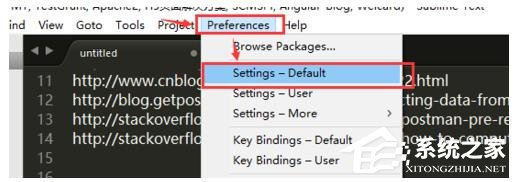
2、接着按下快捷键 Ctrl + F,弹出查找匡,输入“wrap”,确认是否存在“word_wrap”选项,确认存在后再打开用户配置选项文件。
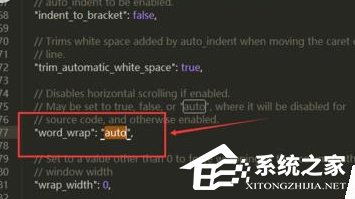
3、这时候打开用户配置选项文件,操作:菜单Preferens --》 Settings User,同时查找“word_wrap”选项确认该选项是否存在,如果用户配置中无任何配置项,则直接将所有的配置项从默认配置项中拷贝过来(系统默认配置项参考第二步骤,默认配置选项是不可更改的),然后找到“word_wrap”选项,将值设置为true。

4、到这里全局配置设定完毕。设置完全局的后可在菜单View --》 Word Wrap看到选中的效果,我们可以输入长一点的文本看看效果。
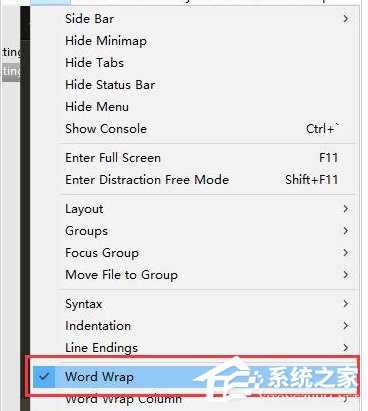
以上就是Sublime Text设置文本自动换行的方法步骤啦,大家都学会了吗?还想了解更多的软件教程尽在系统之家。
- monterey12.1正式版无法检测更新详情0次
- zui13更新计划详细介绍0次
- 优麒麟u盘安装详细教程0次
- 优麒麟和银河麒麟区别详细介绍0次
- monterey屏幕镜像使用教程0次
- monterey关闭sip教程0次
- 优麒麟操作系统详细评测0次
- monterey支持多设备互动吗详情0次
- 优麒麟中文设置教程0次
- monterey和bigsur区别详细介绍0次
周
月












